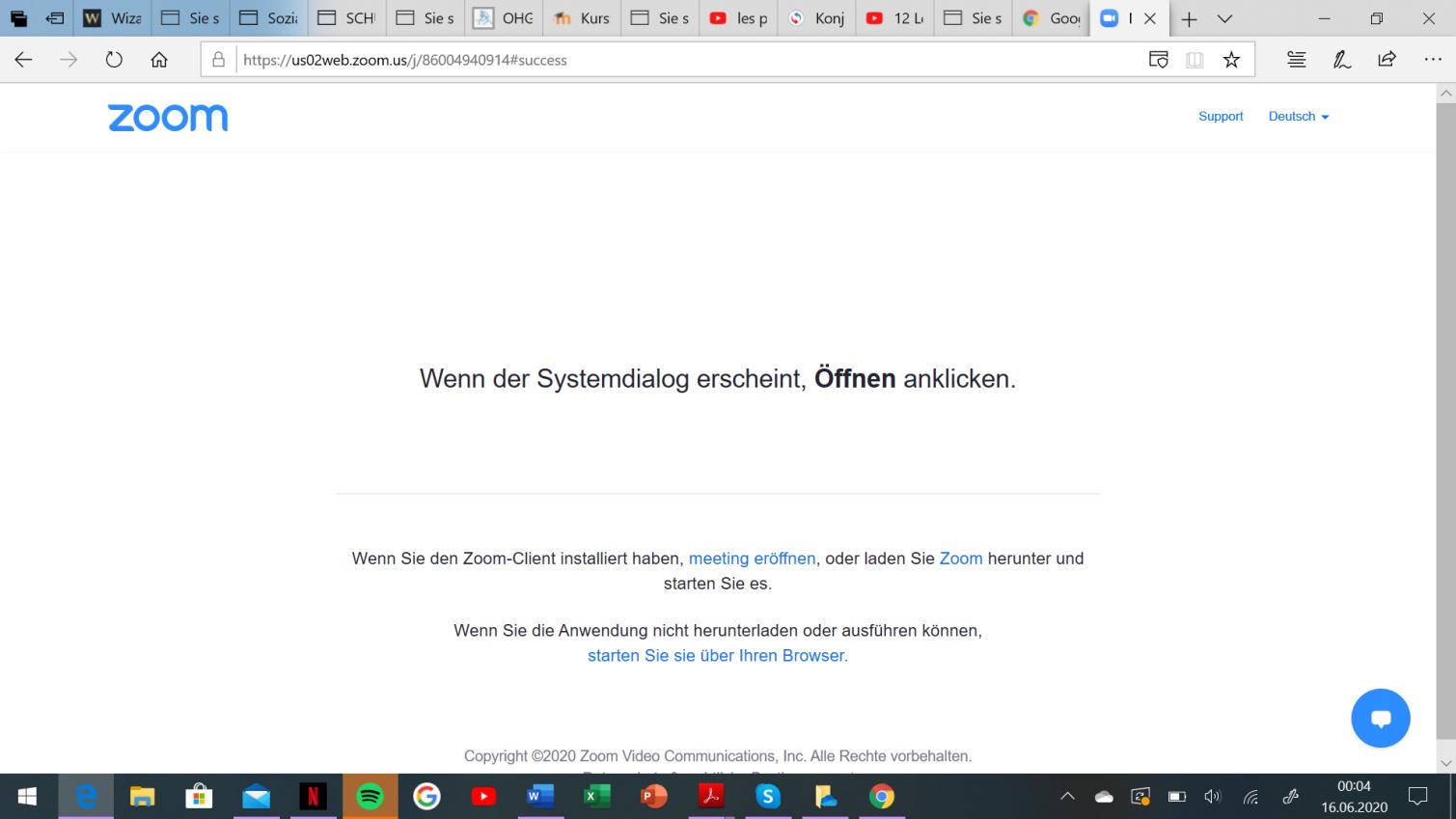Bitte beachten Sie unsere "Zoom-Datenschutzerklärung"
Hier gibt es eine Anleitung für Kinder/Jugendlche
So treten Sie unserem Zoom-Meeting bei:
Empfehlungen:
- Bitte vergewissern Sie sich, dass Sie einen stabilen Internet-Zugang haben. – So haben Sie die besten Voraussetzungen.
- Wir empfehlen, das Zoom-Programm auf Ihrem Rechner zu installieren; dies muss jedoch nicht sein. – Viele Teilnehmerinnen konnten bisher auch ohne Installation des Programms über ihren Browser teilnehmen. – Leider funktioniert ZOOM nicht mit allen Browsern; aber probieren Sie es gerne aus; Sie erhalten ggf. eine Information, falls Ihr Browser nicht geeignet ist und können sich dann entscheiden, ob Sie einen anderen Browser installieren möchten.
- Und noch eine Idee: .. stellen Sie sich gerne vor dem "Online-Treff" ein Getränk bereit. - So machen wir das auch! - ... Mal zwischendurch einen Schluck Wasser oder Kaffee: das passt. ;-)
Schritt – für Schritt-Anleitung:
1. Sie erhalten von uns über E-Mail eine Benachrichtigung mit dem Zugangslink und einem Passwort. Merken Sie sich unser Passwort oder markieren und kopieren Sie es, damit Sie es dann gleich einfügen können.
2. Klicken Sie auf den Einladungslink. Ein Fenster öffnet sich automatisch. Falls Sie Zoom bereits auf Ihrem Laptop/Tablet instatlliert haben, geht automatisch ein Fenster auf, in das Sie das Passwort eintragen können.
Falls dieser Schritt nicht möglich ist, überspringen Sie die nächsten Schritte und informieren Sie sich weiter unten wie es weiter geht.
3. Klicken Sie in das blau umrandete Feld und geben Sie das von uns zugesendete Passwort ein . ;-)
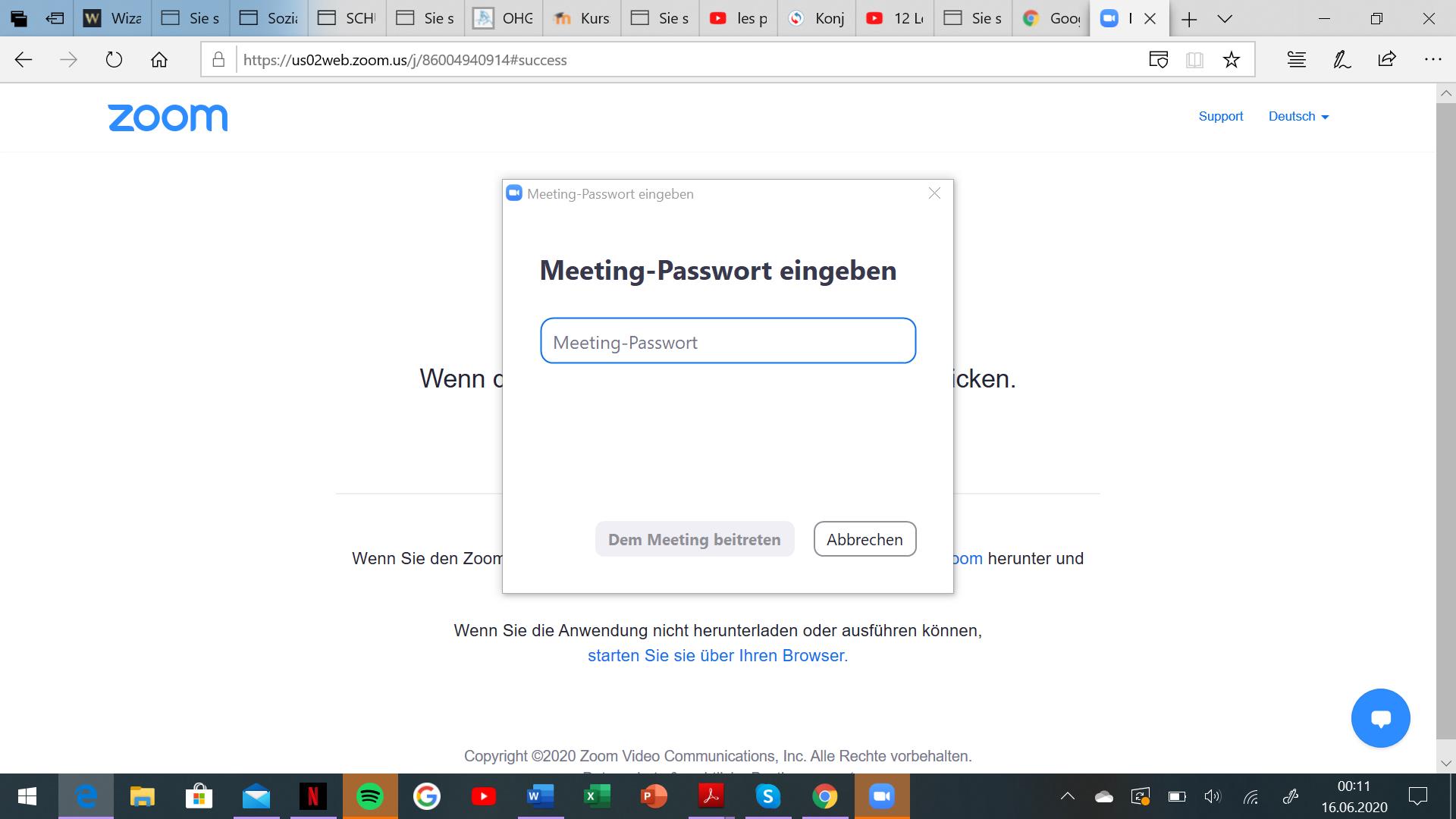
4. Schon fast geschafft! – Sie sind nun in einem „Warteraum“ und wir lassen Sie spätestens zum Beginn des Meetings in unseren „Besprechungsraum“ eintreten. In der Regel öffenen wir den Besprechungsraum ca. 10 Minuten vor den Meetings.

5. Es kann sein, dass Sie beim Eintritt in das Meeting gefragt werden, ob das Audio über den Computer laufen soll. Klicken Sie auf den blauen Button zum bestätigen.
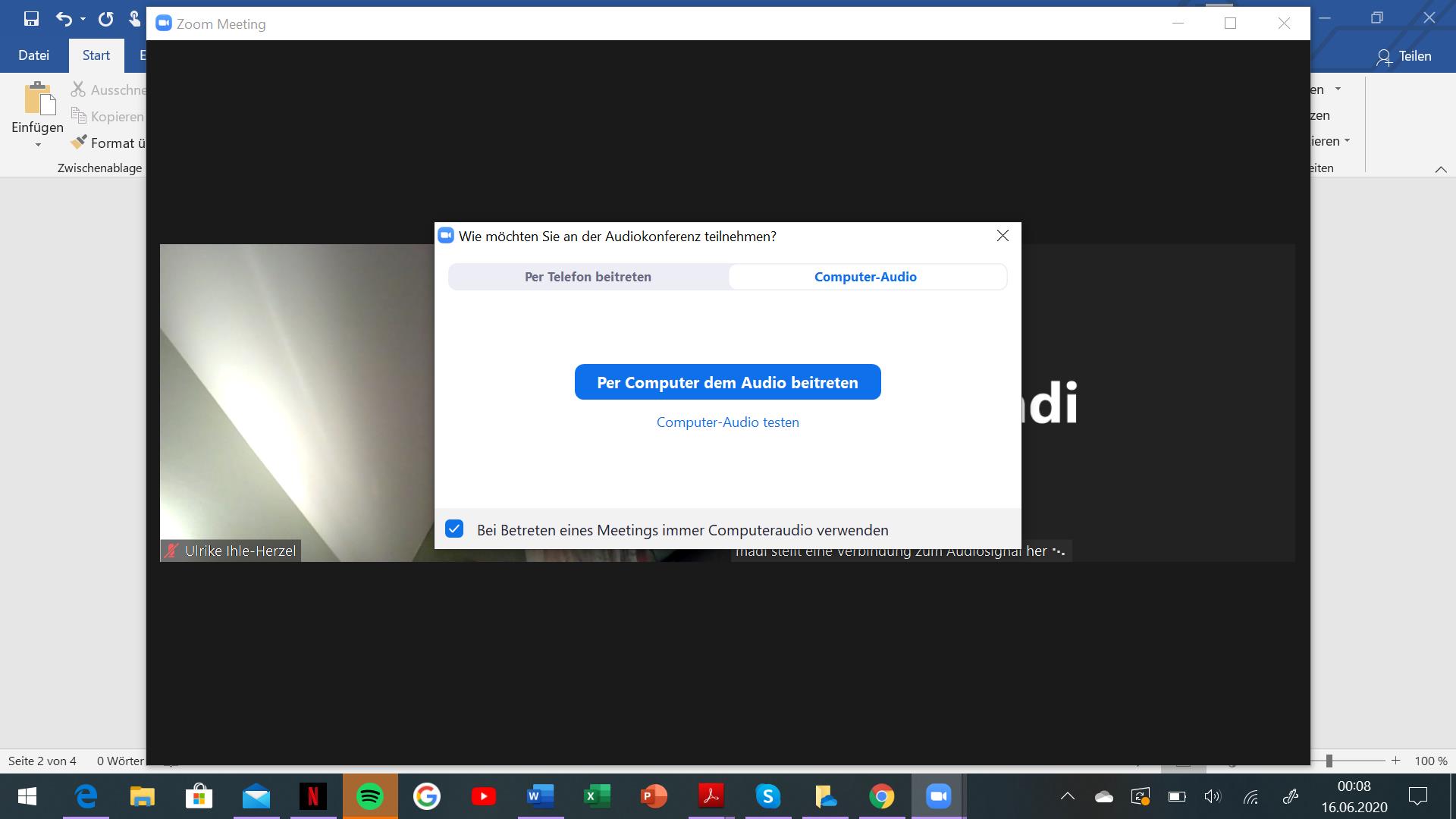
6. Angekommen! Unten sehen Sie eine Leiste mit verschiedenen Symbolen. ...
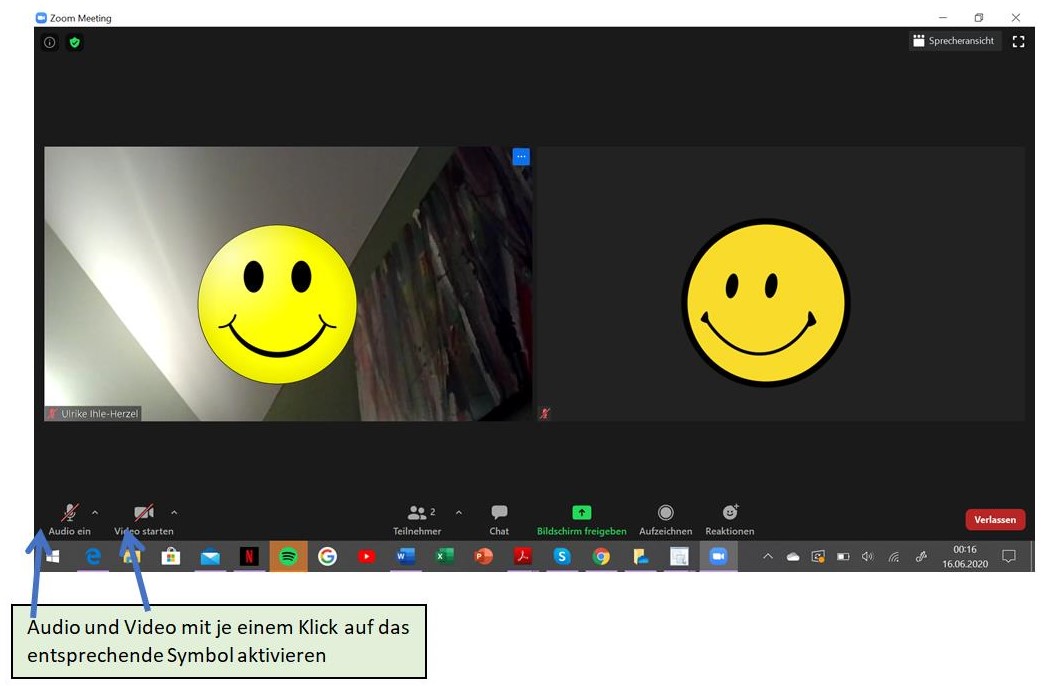
... wir erklären Ihnen die für uns wichtigen Symbole bei der Sitzung; aber wichtig ist, dass Sie „Audio“ und „Video“ gleich zu Beginn aktivieren (siehe Pfeile). Nur so können wir Sie sehen und hören. ;-)
Wir wünschen gutes Gelingen und viel Spaß beim Zoom-Meeting!
Ulli Ihle-Herzel
****************************************************************************************
Die folgenden Erklärungen sind nur für diejenigen bestimmt, die bei Schritt 2 Schwierigkeiten hatten:
Wenn sich das Fenster für das Passworts bei Schritt 2 nicht geöffnet hat (siehe unteres Bild) entscheiden Sie sich,
- ob Sie Zoom installieren möchten. -Klicken Sie in diesem Fall auf die blaue Schrift „Zoom“ und folgen Sie den Anweisungen.
- ob Sie dem Meeting mit Ihrem Browser beitreten möchten. Klicken Sie in diesem Fall auf die blaue Schrift „starten Sie sie über Ihren Browser“ – Falls Ihr Browser für Zoom nicht geeinet ist, müssten Sie entweder einen weiteren Browser installieren (siehe Empfehlungen von ZOOM; die Empfehlungen werden automatisch angezeigt) oder die Zoom-App herunter laden.
Anschließend können Sie die Schritte 1-6 durchführen; jetzt müsste es klappen.